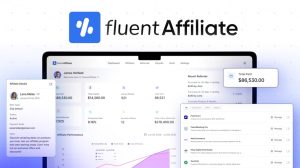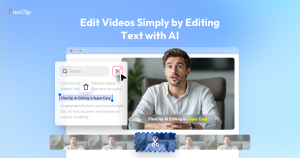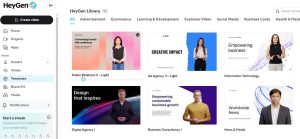В качестве WordPress Вы можете обнаружить, что вам захотелось изменить домашнюю страницу по умолчанию на что-то более персонализированное и привлекательное. К счастью, WordPress предлагает гибкую и удобную платформу, позволяющую с легкостью настраивать главную страницу вашего сайта. В этой статье мы расскажем вам о том, как изменить главную страницу в WordPressЭто позволит вам создать захватывающее и уникальное присутствие в Интернете.
Шаг 1: Выбор новой домашней страницы
Первый шаг в изменении домашней страницы - решить, какой контент вы хотите на ней демонстрировать. WordPress предлагает несколько вариантов, включая статические страницы и динамический контент.
Статические страницы: Чтобы использовать статическую страницу в качестве домашней, перейдите в раздел WordPress приборной панели и нажмите на "Настройки" в левом меню. В выпадающем меню выберите "Чтение". В разделе "Отображение вашей домашней страницы" выберите вариант "Статическая страница". Затем выберите нужную страницу в раскрывающемся меню "Домашняя страница". Сохраните изменения, и выбранная страница станет вашей новой домашней страницей.
Динамический контент: Если вы предпочитаете демонстрировать динамический контент в качестве домашней страницы, вы можете использовать WordPressвстроенную функцию блога. Для этого выполните те же действия, что и выше, но вместо выбора статической страницы выберите опцию "Ваши последние записи". Это позволит отображать последние записи в блоге на главной странице.
Шаг 2: Настройка главной страницы
После того как вы выбрали предпочтительный вариант домашней страницы, пришло время настроить ее в соответствии с вашим видением.
Настройка статической страницы: Если вы выбрали статическую страницу в качестве домашней, вы можете дополнительно персонализировать ее, отредактировав содержимое, добавив изображения или изменив расположение элементов. Для этого перейдите в раздел "Страницы" в меню WordPress приборной панели и выберите страницу, которую хотите изменить. Используйте встроенный редактор для внесения изменений и не забудьте сохранить их.
Настройка динамического содержимого: Если вы выбрали отображение последних записей, вы можете настроить внешний вид и макет страницы вашего блога. WordPress предлагает широкий выбор тем и шаблонов, которые позволят вам изменить дизайн страницы вашего блога. Перейдите в раздел "Внешний вид" в WordPress приборной панели и выберите "Темы". Выберите тему, которая подходит вам по стилю, и установите ее. После установки настройте параметры темы по своему вкусу.
Шаг 3: Улучшение главной страницы
Чтобы ваша домашняя страница действительно выделялась, рассмотрите возможность внедрения следующих улучшений:
Виджеты: WordPress предоставляет множество виджетов, которые позволяют добавить на главную страницу дополнительные функции и возможности. Виджеты могут значительно повысить удобство и вовлеченность пользователей - от лент социальных сетей до контактных форм.
Плагины: Изучите обширную библиотеку WordPress плагины для добавления дополнительных функций на домашнюю страницу. Такие популярные плагины, как Yoast SEO, Jetpack и WooCommerce, помогут оптимизировать ваш сайт для поисковых систем, повысить производительность и обеспечить функциональность электронной коммерции.
Визуальные элементы: Используйте привлекающие внимание визуальные элементы, такие как высококачественные изображения, видео или слайдеры, чтобы сделать вашу главную страницу визуально привлекательной. Используйте WordPressВстроенная медиатека для загрузки и управления медиафайлами.
Заключение
Изменение домашней страницы в WordPress позволяет создать уникальное и увлекательное онлайн-представительство. Следуя шагам, описанным в этой статье, вы сможете легко настроить свою домашнюю страницу, выбрать наиболее подходящий контент и улучшить ее функциональность. С помощью WordPressИнтуитивно понятный интерфейс и широкие возможности настройки позволят вам создать запоминающуюся и увлекательную домашнюю страницу, которая произведет неизгладимое впечатление на ваших посетителей.